- Teil 1. Gründe, warum mein iPhone sagt, dass der Speicher voll ist, aber das ist nicht der Fall
- Teil 2. Wie man das iPhone repariert, sagt, dass nicht genug Speicherplatz vorhanden ist
- Teil 3. So löschen Sie den iPhone-Speicher
- Teil 4. Häufig gestellte Fragen zum iPhone sagt nicht genug Speicherplatz, aber es gibt
Stellen Sie Ihre Daten einfach vom iPhone auf dem Computer wieder her.
Löschen Sie mühelos alle Inhalte und Einstellungen auf dem iPhone, iPad oder iPod vollständig und dauerhaft.
- Löschen Sie iPhone Junk-Dateien
- IPad Cache leeren
- Löschen Sie die iPhone Safari-Cookies
- IPhone-Cache löschen
- IPad-Speicher löschen
- IPhone Safari-Verlauf löschen
- Löschen Sie die iPhone-Kontakte
- Löschen Sie iCloud Backup
- IPhone E-Mails löschen
- Löschen Sie das iPhone WeChat
- Löschen Sie die iPhone WhatsApp
- IPhone-Nachrichten löschen
- Löschen Sie iPhone-Fotos
- Löschen Sie die iPhone-Wiedergabeliste
- Löschen Sie den iPhone Restrctions Passcode
Mein iPhone sagt, dass der Speicher voll ist, ist es aber nicht: Gelöst [2023]
 Geschrieben von Lisa Ou / 16. März 2021 14:20
Geschrieben von Lisa Ou / 16. März 2021 14:20Fragen Sie sich, warum Ihre Der iPhone-Speicher ist voll aber nichts am Telefon? Erhalten Sie ständig Warnungen und Benachrichtigungen auf Ihrem iPhone, dass Ihr Speicher voll ist? Vielleicht haben Sie versucht, sich die Speicheranalyse Ihres iPhones anzusehen, und Sie sehen, dass Ihrem iPhone der Speicherplatz ausgeht. Auf Ihrem iPhone befindet sich jedoch überhaupt nichts. Die negativen Auswirkungen davon sind, wenn Sie eine langsamere iPhone-Leistung erlebt haben. Wenn Sie dieses Problem schon seit einiger Zeit haben, fragen Sie sich, warum und wie Sie es beheben können. Stoppen Sie sich, wenn Sie daran denken, jetzt etwas auf Ihrem iPhone zu löschen. Möglicherweise müssen Sie die 6 angegebenen Lösungen in diesem Beitrag sehen und zuerst die besten und am besten geeigneten Lösungen für Sie sehen.
![Mein iPhone sagt, dass der Speicher voll ist, ist es aber nicht: Gelöst [2023]](https://www.fonelab.com/images/foneeraser/iphone-says-not-enough-storage-but-there-is.jpg)

Führerliste
- Teil 1. Gründe, warum mein iPhone sagt, dass der Speicher voll ist, aber das ist nicht der Fall
- Teil 2. Wie man das iPhone repariert, sagt, dass nicht genug Speicherplatz vorhanden ist
- Teil 3. So löschen Sie den iPhone-Speicher
- Teil 4. Häufig gestellte Fragen zum iPhone sagt nicht genug Speicherplatz, aber es gibt
Teil 1. Gründe, warum mein iPhone sagt, dass der Speicher voll ist, aber das ist nicht der Fall
Es scheint ein berüchtigtes Problem für iPhone-Benutzer zu sein, dass ihre Geräte scheinbar über vollen Speicher verfügen, obwohl sie genau wissen, dass sie dort nicht viele Daten haben. Wenn Sie einer von denen sind, die ein solches Problem haben, müssen Sie wissen, warum, bevor Sie wissen, wie Sie es beheben können.
Der Hauptgrund für dieses Problem liegt am Systemspeicher. Dieser Systemspeicher ist ein Teil des iPhones, der eine beträchtliche Menge an Speicherplatz benötigt, der aus wichtigen Systemdateien besteht, die für die Funktionalität und Leistung des Geräts von Bedeutung sind. Zu diesen wichtigen Dateien gehören Sicherungen, zwischengespeicherte Elemente, Installationspakete und Protokolle. Diese Daten sind in der Tat klein. Sie werden jedoch zu einem möglichen Problem, da sie kontinuierlich angesammelt werden.
Eine solche kontinuierliche Datenanhäufung führt schließlich zu einer vollständigen Speicherung auf Ihrem iPhone. Egal, wie Sie Daten auf Ihrem iPhone löschen, z. B. Fotos, Sie werden diesen Teil Ihres Speichers niemals leeren, es sei denn, Sie reparieren ihn. Beziehen Sie sich dabei auf die folgenden Lösungen und sehen Sie, was am besten zu Ihnen passt.
Mit FoneLab können Sie das iPhone / iPad / iPod aus dem DFU-Modus, dem Wiederherstellungsmodus, dem Apple-Logo, dem Kopfhörermodus usw. ohne Datenverlust in den Normalzustand bringen.
- Beheben Sie deaktivierte iOS-Systemprobleme.
- Extrahieren Sie Daten von deaktivierten iOS-Geräten ohne Datenverlust.
- Es ist sicher und einfach zu bedienen.
Teil 2. Wie man das iPhone repariert, sagt, dass nicht genug Speicherplatz vorhanden ist
Methode 1. iPhone neu starten
Wie beim iPhone und anderen Geräten ist ein Neustart wichtig, um den internen Speicher zu aktualisieren, den Cache zu leeren und softwarebezogene Probleme zu beheben. Diese Methode ist eine Möglichkeit, die Langlebigkeit und gute Leistung Ihres iPhones zu erhalten. Es ist wie eine Reinigungsmethode, die abnormale Elemente entfernt und das System Ihres iPhones wieder normal startet. Diese Methode ist das erste, was Sie versuchen müssen, wenn einige zwischengespeicherte Dateien den scheinbar vollen Speicher Ihres iPhones gebracht haben.
Schritte zum Reparieren des iPhone, das sagt, dass nicht genug Speicherplatz vorhanden ist, indem Sie das iPhone neu starten:
Schritt 1Beginnen Sie, indem Sie gedrückt halten Seitenkraft und Volume Schaltflächen auf Ihrem iPhone.
Schritt 2Nach einer Weile, a Schieberegler zum Ausschalten wird auftauchen. Ziehen Sie diesen Schieberegler nach rechts.
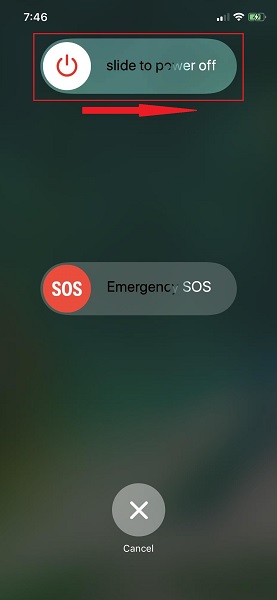
Schritt 3Halten Sie nach 30 Sekunden die Seitenkraft Taste Ihres iPhones, bis das Apple-Logo erscheint.
Wenn ein einfacher Neustart Ihr Problem nicht behebt, können Sie Ihr Gerät zurücksetzen.
Methode 2. iPhone zurücksetzen
Angenommen, dieses Problem umfasst mehr als nur zwischengespeicherte Dateien, auf Ihrem iPhone treten möglicherweise auch dauerhaft gelöschte Daten oder einige Fehler auf. Egal, wie viele sichtbare Daten Sie auf Ihrem iPhone löschen oder entfernen, Sie werden das Problem des vollen Speichers nicht lösen. Diese Behauptung ist in erster Linie gültig, weil Sie etwas, das tief in Ihrem iPhone gespeichert ist, nicht vollständig löschen. Einige Daten befinden sich noch auf Ihrem iPhone und warten darauf, überschrieben zu werden.
Aber bevor Sie den Zustand Ihres iPhones verschlechtern, müssen Sie es reparieren, indem Sie alle Apps, Kontakte, Fotos und bevorzugten Einstellungen entfernen. Da Sie sie nicht einzeln finden können, ist es eine gute Wahl, Ihr iPhone in seinen brandneuen Zustand zurückversetzen zu lassen. Auf diese Weise ist es frei von unsichtbaren Daten, die Ihnen die Freiheit nehmen, den Speicher Ihres iPhones zu verwenden.
Schritte zum Reparieren des iPhone, das sagt, dass nicht genug Speicherplatz vorhanden ist, indem Sie das iPhone zurücksetzen:
Schritt 1Gehen Sie zuerst zum Allgemeines Seite auf Ihrem iPhone Einstellungen App.
Schritt 2Scrollen Sie zum Ende der Seite und tippen Sie dann auf zurücksetzen. Anschließend auswählen Löschen aller Inhalte und Einstellungen aus dem Reset-Menü.
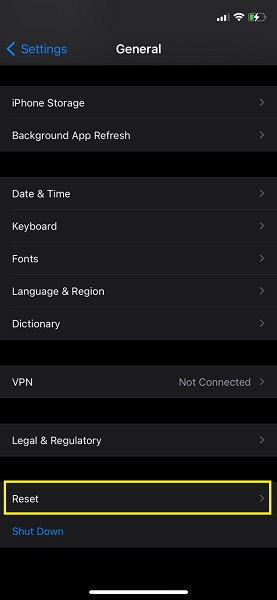
Schritt 3Tippen Sie danach auf Löschen aller Inhalte und Einstellungen noch einmal, dann tippe auf Löschen zu bestätigen.
Beachten Sie, dass diese Methode Ihr iPhone auf die Werkseinstellungen zurücksetzt. Es wird empfohlen, das iPhone zu sichern, bevor Sie dies tun. Und wenn Sie das Problem lösen möchten, ohne etwas zu verlieren, insbesondere Ihre geliebten iPhone-Daten, ist der nächste Schritt das Beste für Sie.
Methode 3. FoneLab iOS Systemwiederherstellung
Das Zurücksetzen und Löschen von Daten ist das Letzte, was Sie tun möchten, insbesondere wenn Sie alles auf Ihrem iPhone gespeichert haben möchten. Damit ist FoneLab iOS System Recovery ein Tool, das sicherlich eine große Hilfe sein wird. FoneLab iOS Systemwiederherstellung ist ein Tool, das dazu gedacht und entwickelt wurde, Ihnen die freie und effektive Behebung von Software- und Hardwareproblemen zu ermöglichen. Dieses Tool ist sowohl für Mac als auch für Windows verfügbar und richtet sich an iPadOS- und iOS-Geräte.
Mit FoneLab können Sie das iPhone / iPad / iPod aus dem DFU-Modus, dem Wiederherstellungsmodus, dem Apple-Logo, dem Kopfhörermodus usw. ohne Datenverlust in den Normalzustand bringen.
- Beheben Sie deaktivierte iOS-Systemprobleme.
- Extrahieren Sie Daten von deaktivierten iOS-Geräten ohne Datenverlust.
- Es ist sicher und einfach zu bedienen.
Mit diesem Tool können Sie Ihr iPhone lösen, indem Sie sagen, dass es voll ist, obwohl dies nicht der Fall ist, ohne Daten zu verlieren.
Schritte zum Reparieren des iPhone, das sagt, dass nicht genug Speicherplatz vorhanden ist, aber es gibt mit FoneLab iOS Systemwiederherstellung:
Schritt 1Laden Sie zunächst herunter und installieren Sie es FoneLab iOS Systemwiederherstellung auf deinem Computer.
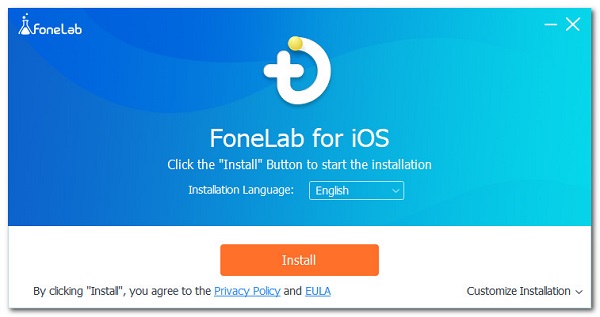
Schritt 2Führen Sie kurz das Programm aus und wählen Sie aus IOS Systemwiederherstellung. Verbinden Sie gleichzeitig Ihr iPhone über ein USB-Kabel mit dem Computer.
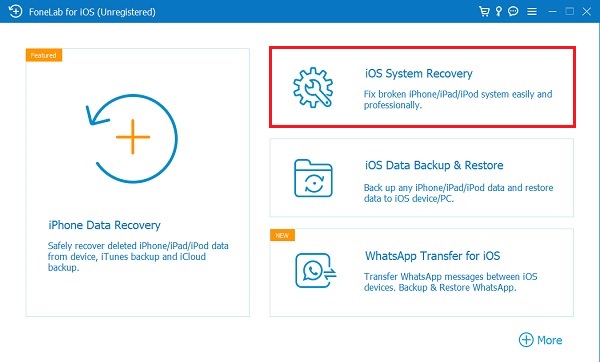
Schritt 3Um fortzufahren, klicken Sie auf Startseite .
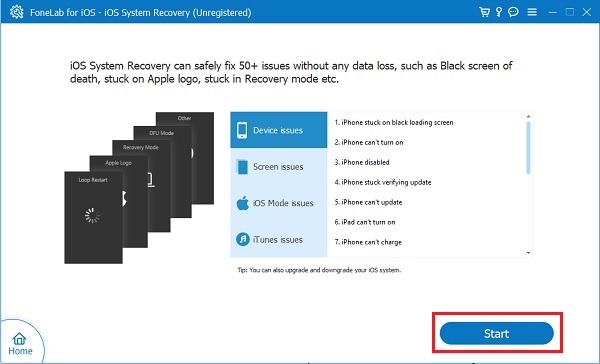
Schritt 4Danach klicken Sie auf Standart Modus um Ihre iPhone-Daten während des Vorgangs zu schützen, klicken Sie dann auf Schichtannahme.
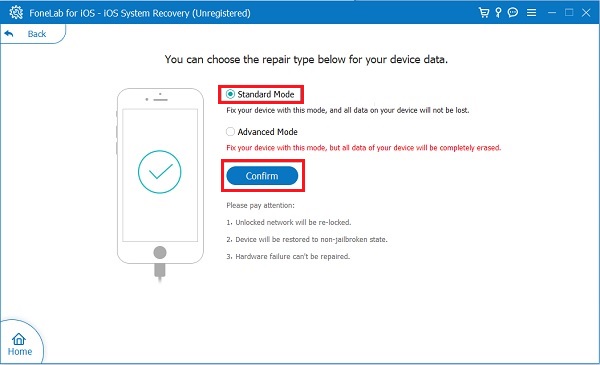
Schritt 5Klicken Sie abschließend auf Fixieren um den Prozess zu starten.
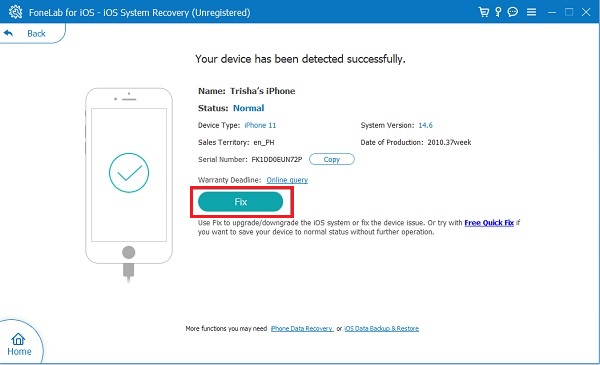
Wie Sie sehen können, hat es eine Erweiterter Modus, was eine weitere Methode ist, um Probleme auf Ihrem iPhone mit Datenverlust zu beheben. Es ist auch eine Option, wenn Sie eine Sicherungsdatei haben oder das einfach nichts ausmacht.
Alternativ können Sie dieses Problem des vollen iPhone-Speichers, aber nichts auf dem Telefon lösen, indem Sie einfach Ihren iPhone-Speicher manuell oder alle Daten auf einmal löschen.
Mit FoneLab können Sie das iPhone / iPad / iPod aus dem DFU-Modus, dem Wiederherstellungsmodus, dem Apple-Logo, dem Kopfhörermodus usw. ohne Datenverlust in den Normalzustand bringen.
- Beheben Sie deaktivierte iOS-Systemprobleme.
- Extrahieren Sie Daten von deaktivierten iOS-Geräten ohne Datenverlust.
- Es ist sicher und einfach zu bedienen.
Teil 3. So löschen Sie den iPhone-Speicher
Methode 1. So löschen Sie den iPhone-Speicher durch Auslagern von Apps
Eine praktische Alternative zum Löschen von Apps ist das Auslagern. Das Auslagern von Apps ist eine Möglichkeit, Apps vorübergehend von Ihrem iPhone zu löschen, während die Benutzerdaten intakt bleiben. Diese Lösung ist eine hervorragende Möglichkeit, Ihr iPhone von Datenspeicheranwendungen zu entlasten. Vielleicht möchten Sie dies ausprobieren und selbst sehen, ob Sie die Apps nach einiger Zeit dauerhaft löschen möchten.
Schritte zum Löschen des iPhone-Speichers durch Auslagern von Apps:
Schritt 1Öffnen Sie zunächst Einstellungen , dann geh zum iTunes & App Store Menü auf Ihrem iPhone.
Schritt 2Tippen Sie anschließend auf Offload Ungenutzte Apps um es einzuschalten.
Schritt 3Kehren Sie danach zum Hauptteil zurück Einstellungen Bildschirm, Kopf zu Allgemeinesund tippen Sie dann auf iPhone Speicher.
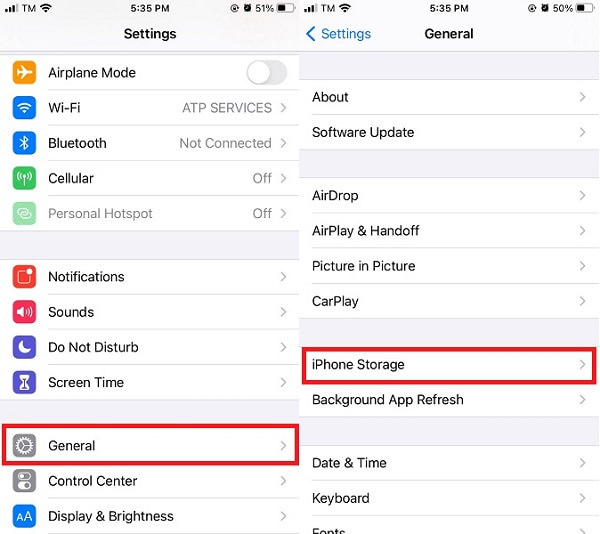
Schritt 4Tippen Sie abschließend auf die App, die Sie auslagern möchten, und tippen Sie dann auf App ausladen. Tippen Sie abschließend auf Laden Sie die App herunter nochmal zur Bestätigung.
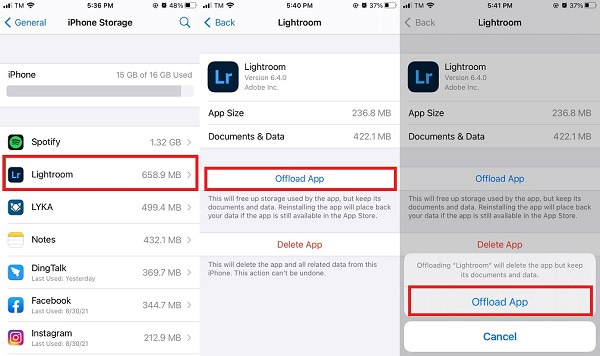
Alternativ können Sie Ihren iPhone-Speicher auch löschen, indem Sie ihn von seinem größten Speicherplatzverbraucher befreien.
FoneEraser für iOS ist der beste iOS-Datenbereiniger, mit dem alle Inhalte und Einstellungen auf dem iPhone, iPad oder iPod vollständig und dauerhaft gelöscht werden können.
- Bereinigen Sie unerwünschte Daten von iPhone, iPad oder iPod touch.
- Löschen Sie Daten schnell durch einmaliges Überschreiben, wodurch Sie Zeit für viele Datendateien sparen können.
- Es ist sicher und einfach zu bedienen.
Methode 2. So löschen Sie den iPhone-Speicher durch Entfernen von iCloud-Fotos
Der Großteil des iPhone-Speicherplatzes der meisten Benutzer entfällt auf Fotos und Videos. Dazu gehört die synchronisierte iCloud-Fotobibliothek, da sie Ihre gesamte iCloud-Bibliothek automatisch mit der lokalen Fotos-App Ihres Geräts synchronisiert und speichert. Damit wäre es eine große Erleichterung für Ihr iPhone, wenn Sie eine solche Funktion deaktivieren.
Diese Methode ist auch hervorragend, da Sie keine Fotos löschen. Sie behalten sie lediglich in Ihrem iCloud-Speicher.
Schritte zum Löschen des iPhone-Speichers durch Entfernen von iCloud-Fotos:
Schritt 1Gehe auf die Einstellungen auf Ihrem iPhone und tippen Sie auf Ihre apple ID.
Schritt 2Als nächstes gehen Sie zu iCloudTippen Sie dann auf Fotos.
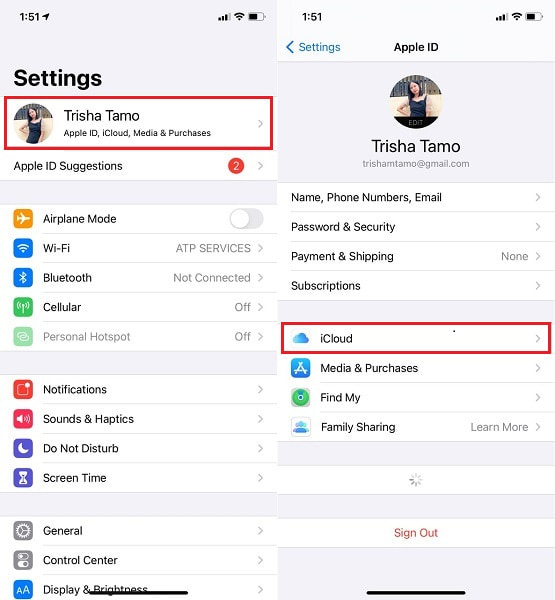
Schritt 3Schalten Sie schließlich aus iCloud Photo Library um es zu deaktivieren.

Wenn jedoch keine dieser Methoden Ihr Problem behebt oder Sie ausreichend zufriedenstellt, können Sie sich dafür entscheiden, Ihr gesamtes Gerät zu löschen und es wie ein brandneues Telefon zu haben.
Methode 3. So entfernen Sie alle Daten mit FoneEraser für iOS
Löschen Sie sofort und effizient alle Daten auf Ihrem iPhone mit der besten verfügbaren Methode. Das kannst du durch FoneEraser für iOS. Dieses Tool ist eine problemlose und sichere Methode, um iOS-Geräte mit höchster Effektivität und Sicherheit zu löschen. Das dauerhafte und gründliche Löschen ist die beste Funktion dieses Tools, was bedeutet, dass garantiert keine Daten auf Ihrem Gerät verbleiben.
Damit ist dies Ihre beste Option, wenn Sie daran denken, Junk-Dateien, große Dateien und Apps sicher zu formatieren, zu entfernen.
FoneEraser für iOS ist der beste iOS-Datenbereiniger, mit dem alle Inhalte und Einstellungen auf dem iPhone, iPad oder iPod vollständig und dauerhaft gelöscht werden können.
- Bereinigen Sie unerwünschte Daten von iPhone, iPad oder iPod touch.
- Löschen Sie Daten schnell durch einmaliges Überschreiben, wodurch Sie Zeit für viele Datendateien sparen können.
- Es ist sicher und einfach zu bedienen.
Schritte zum Entfernen aller Daten mit FoneEraser für iOS:
Schritt 1Zuerst installieren und ausführen FoneEraser für iOS auf deinem Computer. Das Programm wird automatisch ausgeführt, sobald die Installation abgeschlossen ist. Andernfalls führen Sie es manuell aus. Verbinden Sie in der Zwischenzeit Ihr iPhone über ein USB-Kabel mit Ihrem Computer.

Schritt 2Zweitens klicken Alle Daten löschen aus dem Menü auf der linken Seite des Programms.

Schritt 3Drittens wählen Sie die Sicherheitsstufe des Vorgangs, den Sie mit Ihrem iPhone durchführen möchten. Die verfügbaren Sicherheitsstufen sind Sneaker, Mid und High. Wählen Medium dieses Mal.

Schritt 4Abschließend klicken Sie auf Startseite Option, um mit dem Löschen des Speichers Ihres iPhones zu beginnen, um Ihr iPhone zu reparieren.

Auf diese Weise reparieren Sie auch ein iPad, das sagt, dass nicht genügend Speicherplatz vorhanden ist.
Wie Sie jedoch sehen können, entfernt diese Funktion danach alle iPhone-Daten. Wenn Sie die iPhone-Daten nicht löschen möchten, können Sie wählen Platz frei machen stattdessen. Anschließend können Sie Fotos bereinigen, Apps deinstallieren usw.
Teil 4. Häufig gestellte Fragen zum iPhone sagt nicht genug Speicherplatz, aber es gibt
Was passiert, wenn Ihr iPhone-Speicher voll ist?
Wenn Ihr iPhone-Speicher voll ist, bedeutet dies Einschränkungen oder vollständige Einschränkungen beim Aufnehmen von mehr Fotos, Videos, Nachrichten und mehr. Dieses Problem kann auch dazu führen, dass Ihr iPhone einen schwarzen oder eingefrorenen Bildschirm zeigt.
Ist es sinnvoll, Ihr iPhone jeden Tag neu zu starten?
Es ist nicht unbedingt gut. Wie bereits erwähnt, hilft ein Neustart Ihres iPhones irgendwie dabei, einige softwarebezogene Probleme zu beheben, aber es wird Ihrem iPhone in bestimmten Situationen auch etwas schaden. Daher ist es gut, es zu tun, wenn Sie es tun müssen, anstatt es jeden Tag zu tun.
Warum ist mein Speicher nach dem Löschen immer noch voll?
Das Löschen einiger Daten auf Ihrem iPhone bedeutet nicht unbedingt, dass sie vollständig von Ihrem Gerät entfernt werden. Es gibt Fälle, in denen diese gelöschten Daten noch im Speicher Ihres iPhones verbleiben. Aus diesem Grund benötigen Sie eine andere effektive Methode zum Löschen.
FoneEraser für iOS ist der beste iOS-Datenbereiniger, mit dem alle Inhalte und Einstellungen auf dem iPhone, iPad oder iPod vollständig und dauerhaft gelöscht werden können.
- Bereinigen Sie unerwünschte Daten von iPhone, iPad oder iPod touch.
- Löschen Sie Daten schnell durch einmaliges Überschreiben, wodurch Sie Zeit für viele Datendateien sparen können.
- Es ist sicher und einfach zu bedienen.
Im Allgemeinen gibt es verschiedene Ansätze, mit einem iPhone umzugehen und zu sagen, dass es voll ist, wenn dies nicht der Fall ist. Sie haben gerade 6 verschiedene Ansätze und Lösungen für dieses Problem gesehen. Alle Lösungen sind zweifellos einfach, insbesondere mit den angegebenen vereinfachten Schritten. Über alles, FoneLab iOS Systemwiederherstellung ist der beste Weg, um das Problem zu beheben. FoneEraser für iOS ist das beste drin iPhone-Speicher löschen. Wenn Sie Ihr iPhone mit den besten und effektivsten Tools behandeln lassen, ist dies die beste Pflege, die Sie Ihrem iPhone geben können. Schließlich gibt Ihnen das Lesen dieses Beitrags das Recht auf eine Feier, denn Sie werden sich zweifellos vom vollen iPhone-Speicher befreien, aber nichts am Telefon.
